Hyper-V安裝Server 2019虛擬機的實現步驟
Hyper-V安裝Server 2019虛擬機
Hyper-V是微軟的虛擬化產品,是采用類似Vmware ESXi的基於hypervisor的技術,能夠實現桌面虛擬化。
Hyper-V安裝Server 2019虛擬機步驟
在服務器名稱點擊右鍵,選擇“新建-虛擬機”。
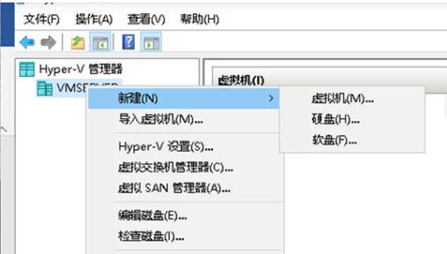
按照流程創建虛擬機
錄入虛擬機的名稱,默認保存在Hyper-V管理器安裝時設置的存儲目錄,可以選擇“將虛擬機存儲在…”更改存儲目錄,點擊“下一步”繼續;
選擇虛擬機的代數,建議選擇第二代,支持最新的操作系統和功能;
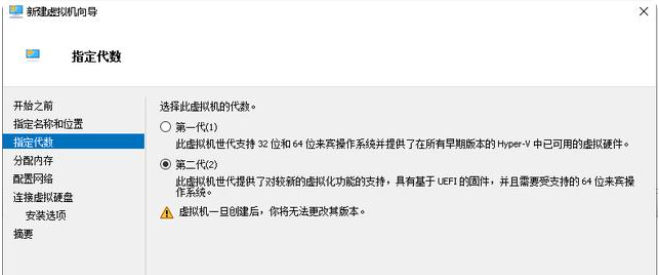
分配虛擬機內存,設置動態調整會稍微影響性能
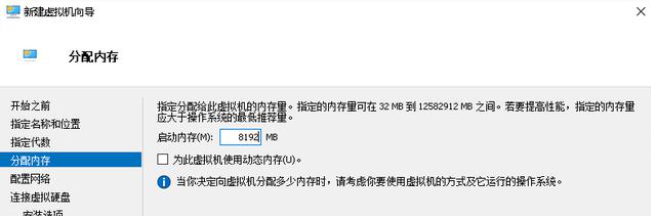
選擇虛擬硬盤的使用方式,每個虛擬機使用單獨的虛擬硬盤可以提升虛擬機性能,設置虛擬機硬盤的名稱和位置,點擊“下一步”;
安裝完成後,啟動虛擬機開始安裝操作系統
安裝完成後,啟動虛擬機開始安裝操作系統,點擊“下一步”;
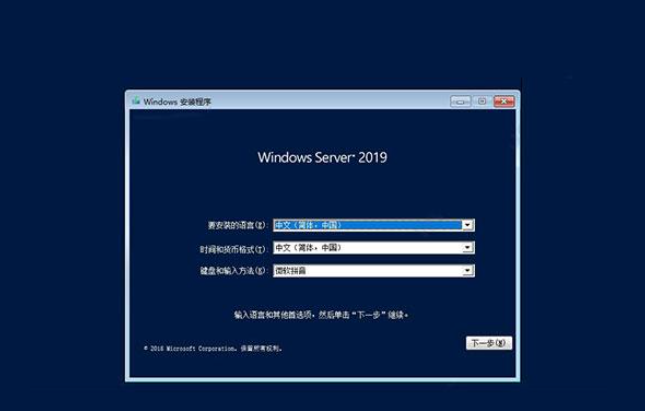
可以先選擇“我沒有產品秘鑰”選項繼續安裝;
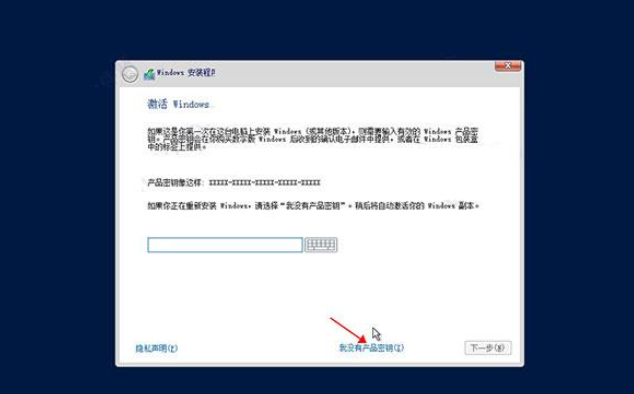
選擇系統各版本,數據中心版本功能最全,“桌面體驗”是指包含操作界面;

操作系統啟動後,首次登錄需要設置用戶名密碼,並且需要符合密碼校驗規則;
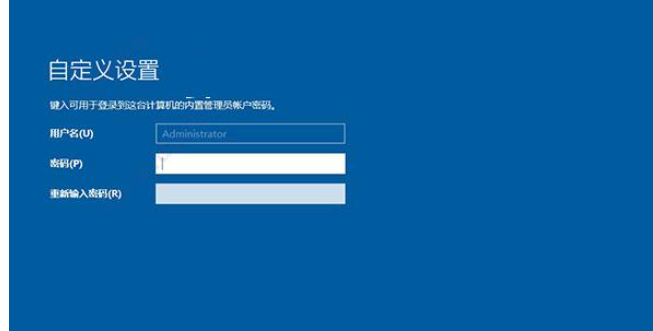
設置完成後,即可登錄操作系統進行使用;
如何為Hyper-V虛擬機創建快照?
打開Hyper-V Manager虛擬化控制臺;
右擊選中的虛擬機,打開右擊菜單;
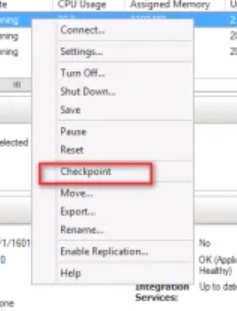
Hyper-V自動為虛擬機創建快照,並可以在Checkpoints列表中看到。
到此這篇關於Hyper-V安裝Server 2019虛擬機的實現步驟的文章就介紹到這瞭,更多相關Hyper-V安裝Server 2019虛擬機內容請搜索WalkonNet以前的文章或繼續瀏覽下面的相關文章希望大傢以後多多支持WalkonNet!
推薦閱讀:
- 如何關閉Hyper-v虛擬服務
- 解決docker與vmware的沖突問題
- 關於vmware workstations與device/credential不兼容啟動報錯的問題
- 利用VMware IOInsight進行精細化虛擬機存儲性能監控問題
- vmware workstation15密鑰 虛擬機vmware workstation15密鑰分享